Hi!我是张三岁。
欢迎来到Home Assistant小白盒项目页面。
目录
介绍
本期视频我们将会一起DIY一台超级迷你小电脑,它既可以破除传统机顶盒的广告限制,又可以作为一台随身携带的小电脑,插上电放在家里的任何地方,便是一台迷你服务器,装上开源全屋智能中控系统Home Assistant,家里便是黑科技现场。还等什么!行动起来吧!
视频
材料和工具
建议小白同学用和我一摸一样的东西,以免发生错误时一头雾水。
- Orange Pi Zero 2W开发板
- Type-C接口5V2A电源(一定要用一个高品质可靠的电源哦~一般来说手机充电器就可以了)
-
Type-C转USB转换器,或者有两个以上USB接口的Type-C扩展坞(主要看你的键盘鼠标需要几个USB接口;一定要买小头的否则另一个Type-C接口会被挡住)


- 键盘
- 鼠标
-
HDMI转mini HDMI线

- 显示器
- TF卡(我用的SanDisk Extreme 32G;大家可以先用h2testw测一下TF卡有没有虚标容量,可怜的张三岁小朋友之前就被骗了T^T)
- TF卡USB读卡器
- 1mm海绵
- 外壳3D打印件(外壳上盖|外壳下盖 )
-
4个自攻螺丝

- 两个散热块,11x11x5.5(我当时没有找到正好合适的,就买了11x11x5.5的,结果老板还发错货了,视频里是4个9x9x5的,你们可以再找找)
-
天线(开发板会附送天线,但是用我的外壳的话,需要重新买一根)
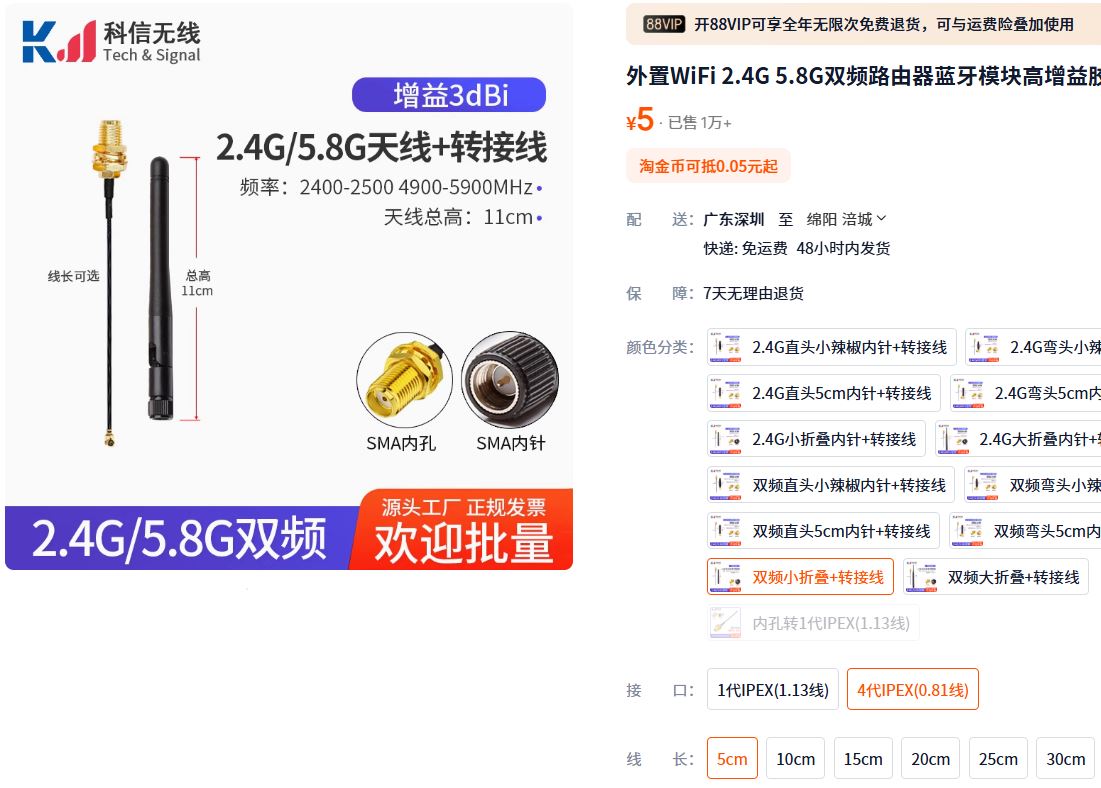
软件安装
下述步骤中,黑色框中部分为shell指令。开发板有两个初始用户,root(密码orangepi)和orangepi(密码orangepi)。
- 在Orange Pi官网下载Linux镜像(我用的Orangepizero2w_1.0.4_ubuntu_noble_desktop_xfce_linux6.1.31.7z,Ubuntu 24.04内核6.1的桌面版)
- 将TF卡插入读卡器,再将读卡器插入电脑USB接口
- 使用balenaEtcher将刚刚下载的镜像烧录到TF卡中(切记不要烧错盘,因为烧录镜像会覆盖卡中数据)
- 将TF卡从读卡器取出插入到开发板
按视频接好线
- 以上工作准备就绪就可以通电了(第一次启动比较慢,大家耐心等待)
- 到此大家就拥有一台迷你小电脑和机顶盒了,接下来继续安装Home Assistant把它变成全屋智能的中控设备
- 连接网络
$ ip a # 查看无线网卡(通常叫wlan0)ip地址# enable_docker.sh # 启用docker# sudo docker pull homeassistant/armhf-homeassistant:stable # 下载Home Assistant ARM稳定版Docker镜像;因为镜像比较大,大家需要耐心等待一会儿启动Home Assistant(启动是需要时间的哟,大家耐心等待)
# sudo docker run -d \ --name homeassistant \ --privileged \ --restart=unless-stopped \ -e TZ=Asia/Shanghai \ -v /home-assistant:/config \ --network=host \ homeassistant/armhf-homeassistant:stable- 最后,大家就可以通过
http://ip:8123在浏览器中访问属于你们自己的Home Assistant了。